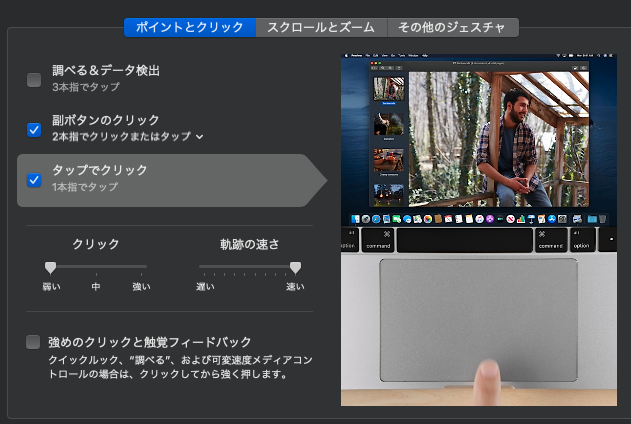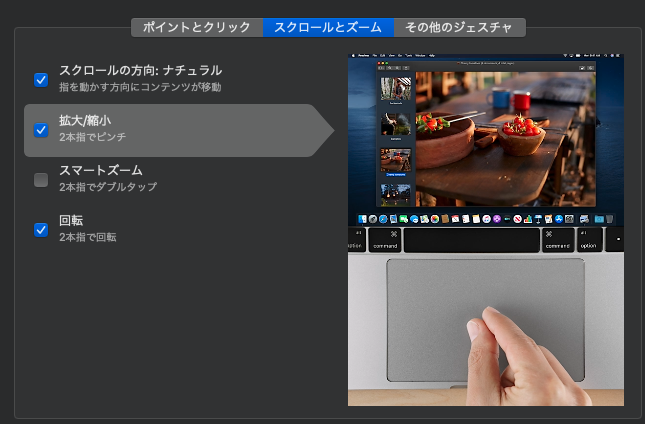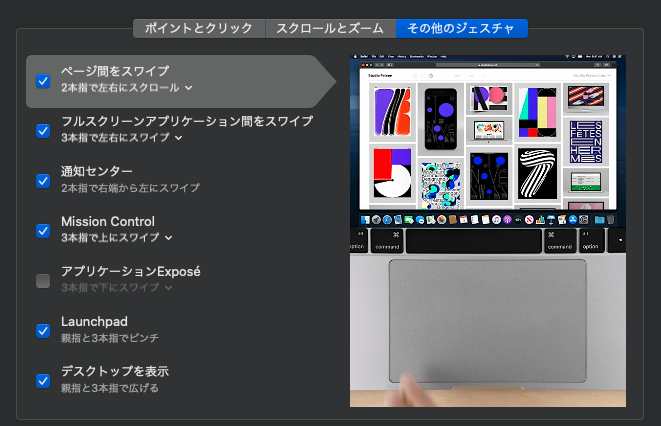概要
Mac使った開発初めて3年。
あらためて初期設定でやるべきことのメモを。
(M1Macむけ)
ベース
MacOSの設定
マウス
自分が使いやすいように設定
キーボード
- システム環境設定 > キーボード > 「キーのリピート」を速い方向Maxで設定、「リピート入力認識までの時間」を短い方向Maxで設定
ドック
- できる限りドック上のアプリを削除
- 普段は隠して、Macの画面右にカーソルを合わせるとドック表示されるようにする
- システム環境設定 > Dockとメニューバー
サイズ: 小さめに設定
画面上の位置: 「右」にチェックを入れる
Dockを自動的に表示/非表示: チェックを入れる
- システム環境設定 > Dockとメニューバー
ネットワーク
- インターネットに接続できるようにする(Wifiでも有線でも)
CapsLockキー(⇪)無効化
システム環境設定 > 「キーボード」タブ > 「修飾キー」」ボタン > Caps Lockキーを「アクションなし」に設定
ライブ変換削除
メニューバー右上にある「A」または「あ」を押下 > 「あ」 > ライブ変換のチェックを外す
Macへのログイン時に自動起動させたいアプリの設定(各種ツールのインストール後に実施)
- システム環境設定 > ユーザとグループ > ログイン項目 > 「+」ボタン > 自動起動させたいアプリを登録(Alfred, Chrome, Clipyあたり)
MacのOSアップデート通知OFF
- システム環境設定 > ソフトウェアアップデート > 「詳細...」ボタン > アップデートを確認からチェックを外してOK
ディスプレイ解像度変更
- システム環境設定 > ディスプレイ > サイズ調整 > スペースを拡大を選択
ダークモードにする
- システム環境設定 > 一般 > 外観モードで「ダーク」を選択
プというエラー音を消す
- システム環境設定 > サウンド > 「サウンドエフェクト」タブで「ユーザインタフェースのサウンドエフェクトを再生」のチェックを外す
Finder
Finderを起動 > メニューバー > カラムを選択
各種ツールのインストール
Chrome
- SafariからDL & インストール
- 規定のブラウザに設定
- 別Googleアカウントとの同期による各種初期設定
- F5での更新有効化
- システム環境設定 > キーボード > 「キーボード」タブ > F1、F2などのキーを標準のファンクションキーとして私用
- システム環境設定 > キーボード > 「ショートカット」タブ > アプリケーション > 「+」ボタン > アプリケーションで「Google Chrome」を設定 > 「メニュータイトル」に「ページを再読み込み」を入力 > 「キーボードショートカット」を選択して「F5」を入力
Google日本語入力
- ChromeからDL & インストール。Googleアカウントでのログインが必要
- システム環境設定 > キーボード > 入力ソース > 日本語を選択してマイナスボタンで削除
→次回以降、「かな」キーでGoogleの日本語入力が使われるようになる。
なお、インストール後、Google日本語入力使えねぇなぁというアプリがあったら、一度再起動すると使えるようになることがある(Slackとか)。
Alfred
アプリ開きまくってとっちらかってもAlfredから検索すれば一発でフォアグラウンドに持ってきてくれる。
Unityとかfinderとか効かないアプリもたまにあるのが玉に瑕。
- ChromeからDL & インストール(AppStoreからやらないこと) https://www.alfredapp.com/
- Alfred Prefefences > Features > Extras で全部チェックいれる
- Alfred Prefefences > General > Alfred Hotkeyを選択してCommandを2回押下
→Command2回押下でAlfled起動できるようになる
Magnet
AppStoreからインストール。有料アプリだがあるのとないのとでは雲泥の差。
VSCode
インストール
- ChromeからDL、解答してApplicationへ移動させる
拡張機能のインストール
- 以下の拡張機能をインストール
- 日本語化 Japanese Language Pack for Visual Studio Code
- カッコのペアみやすく Bracket Pair Colorizer → 標準機能になった
- インデントの深さみやすく indent-rainbow
- 全角スペースみやすく zenkaku
- 半角スペースみやすく Trailing Spaces
- 拡張子に応じてアイコンを表示 Material Icon Theme or vscode-icons
- csvファイルを開いた時、列ごとに色分け: Rainbow CSV
- csvをExcel風に表示。自動的な修正がないので便利: Excel Viewer
- 英語の誤字脱字を検出して波線表示: Code Spell Checker
- コード内にいつ・誰がコミットしたのかを表示: GitLens
- ターミナルの表示行数の設定:
Command + ,→terminal.integrated.scrollbackを検索して設定可能 - VSCodeのコードのテーマをGitHub調にする: GitHub Theme
- その他開発言語に応じて拡張機能をインストール
- Ruby
- Ruby (Preferense > settings から Rubyを検索してRuby: IntellisenseをrubyLocateにしておく)
- Ruby Solargraph
- Ruby
その他お好み設定
- ファイルの自動保存: Preference > settings > Auto Saveを「after Delay」に設定

- ターミナルでのドラッグ範囲を自動コピー: Preference > settings > terminalで検索 > Copy On Selectionにチェックを入れる
Goland
(IDE「Goland」をつかってGoでの開発やることになったので追記)
プラグインのインストール
- 以下の拡張機能をインストール
- 日本語化 Japanese Language Pack
- カッコのペアみやすく Rainbow Brackets
- インデントの深さみやすく Indent Rainbow
- 拡張子に応じてアイコンを鮮やかに表示: Extra Icons
- csvファイルを開いた時、列ごとに色分け: Rainbow CSV
- csvをExcel風に表示。自動的な修正がないので便利: Excel Viewer
- 英語の誤字脱字を検出して波線表示: Code Spell Checker
- コード内にいつ・誰がコミットしたのかを表示: GitToolBox
- VSCodeのコードのテーマをGitHub調にする: GitHub Theme
iTerm
- ChromeからDLし、Applicationへ移動させる
Clipy
よく使う文字列を登録しておける & 少し前のコピペ履歴を使ってコピペできるツール。
- chromeからDL & インストール
Homebrew
- ChromeからDL & インストール
zshで補完効くようにする
- Homebrewインストール
- Homebrewでzsh-completionsをインストール & 設定
# インストール
brew install zsh-completions
# 権限設定
chmod -R go-w /opt/homebrew/share
# 以下を~/.zshrcに追記
if type brew &>/dev/null; then
FPATH=$(brew --prefix)/share/zsh-completions:$FPATH
autoload -Uz compinit && compinit
fi
# 反映
source ~/.zshrc
# 後始末
rm -f ~/.zcompdump; compinit
Git
- Homebrewをインストール
- HomebrewでGitをインストール
brew install git